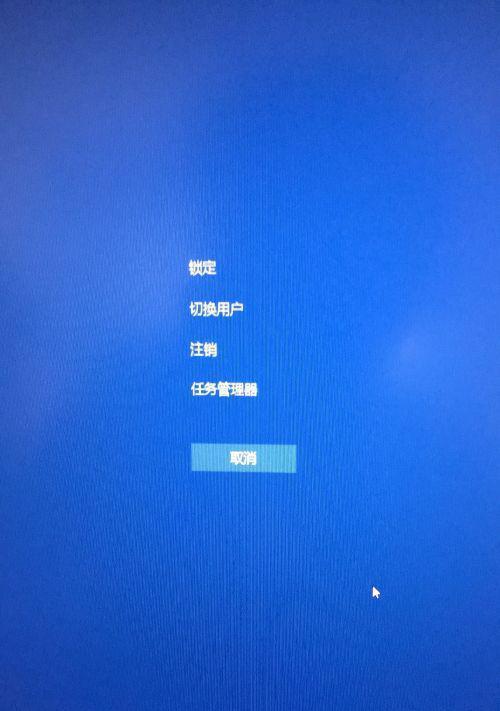电脑是现代人生活中必不可少的工具,而开机显示器黑屏却是很常见的问题之一。这种情况下,虽然电脑还在运行,但却无法正常操作,影响了我们的工作和生活。下面就来探讨一下应对开机显示器黑屏的方法。
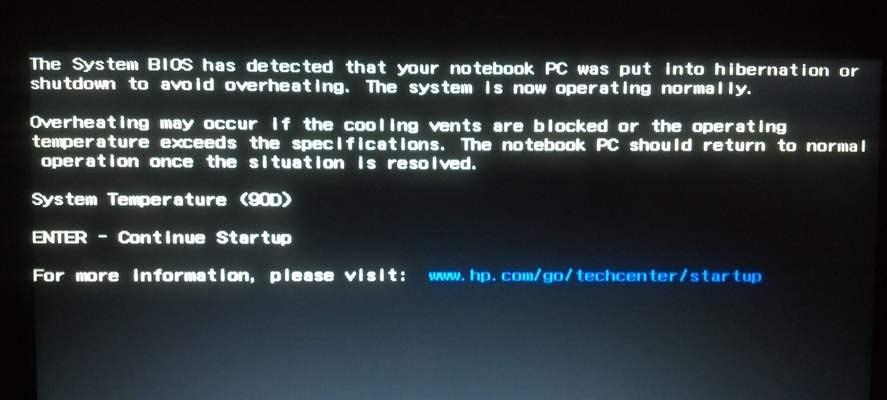
检查电源线是否插好
有时候电源线没有插好会导致显示器黑屏,此时应该检查电源线是否插好并重新插拔一遍。
检查显示器接口是否松动
如果电源线没有问题,那么就需要检查显示器接口是否松动或损坏。可以尝试重新连接或更换连接线。

检查显卡是否插好
如果以上两种情况都没有问题,那么可以考虑检查显卡是否插好。可以将显卡拔出来再重新插入。
检查显卡是否需要更换
如果显卡本身损坏或过时,也会导致显示器黑屏。此时需要更换显卡。
检查显示器本身是否有故障
有时候显示器本身出现故障也会导致黑屏。可以尝试将显示器连接到另一台电脑上检查是否还是黑屏。
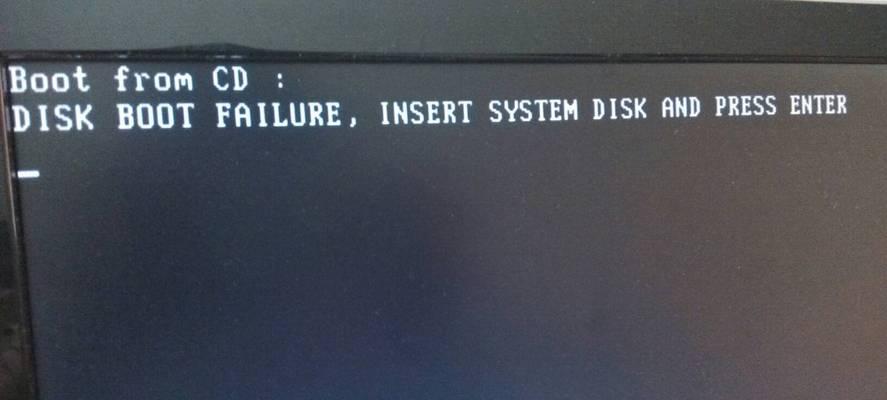
检查操作系统是否出现问题
如果以上都没有问题,那么可能是操作系统出现了问题。可以尝试重启电脑或重新安装操作系统。
检查硬盘是否有问题
硬盘出现问题也会导致操作系统无法正常运行。可以通过BIOS检测硬盘是否正常,或者使用硬盘修复软件进行修复。
检查内存是否出现问题
内存出现问题也会导致电脑无法正常运行。可以通过BIOS检测内存是否正常,或者使用内存测试软件进行测试。
检查CPU是否过热
CPU过热也会导致电脑无法正常运行。可以通过BIOS检测CPU温度是否正常,或者清理散热器和风扇。
检查电源是否故障
电源出现故障也会导致电脑无法正常运行。可以尝试更换电源。
检查主板是否出现故障
主板出现故障也会导致电脑无法正常运行。可以通过BIOS检测主板是否正常。
检查外设是否有问题
有时候外设出现问题也会导致电脑无法正常运行。可以尝试将外设断开再重新连接。
检查驱动程序是否安装正确
驱动程序安装不正确也会导致电脑无法正常运行。可以尝试重新安装驱动程序。
检查病毒是否感染
病毒感染也会导致电脑无法正常运行。可以使用杀毒软件进行杀毒。
寻求专业帮助
如果以上方法都没有解决问题,那么建议寻求专业帮助,由专业人员进行故障排查和修复。
开机显示器黑屏是很常见的问题,但是解决起来却不一定简单。我们需要一步一步排查问题,找出问题的根源,然后进行修复。如果自己无法解决问题,不要轻易拆开电脑,最好寻求专业帮助。